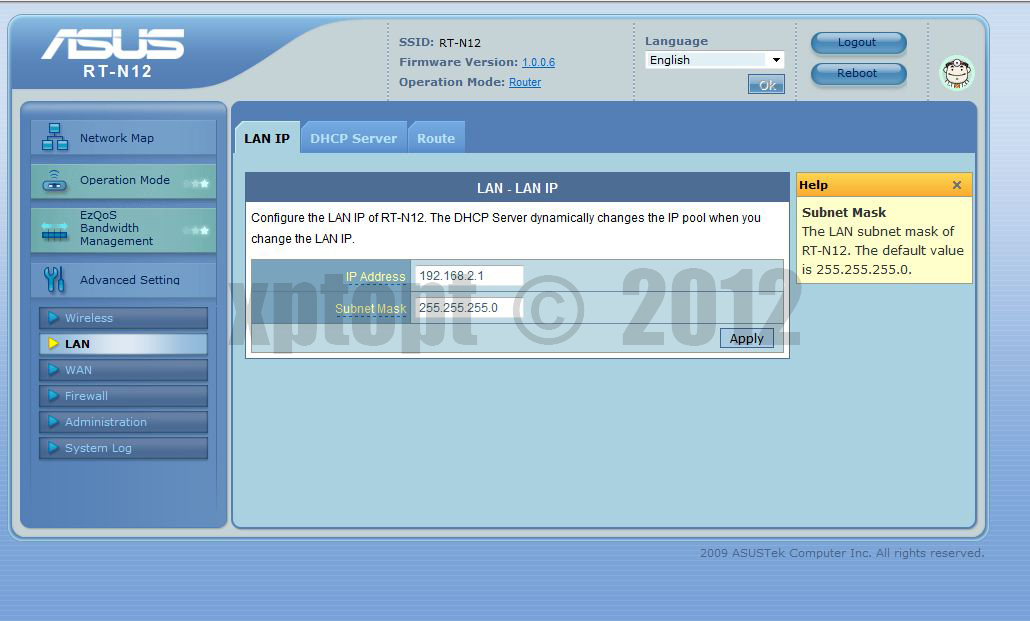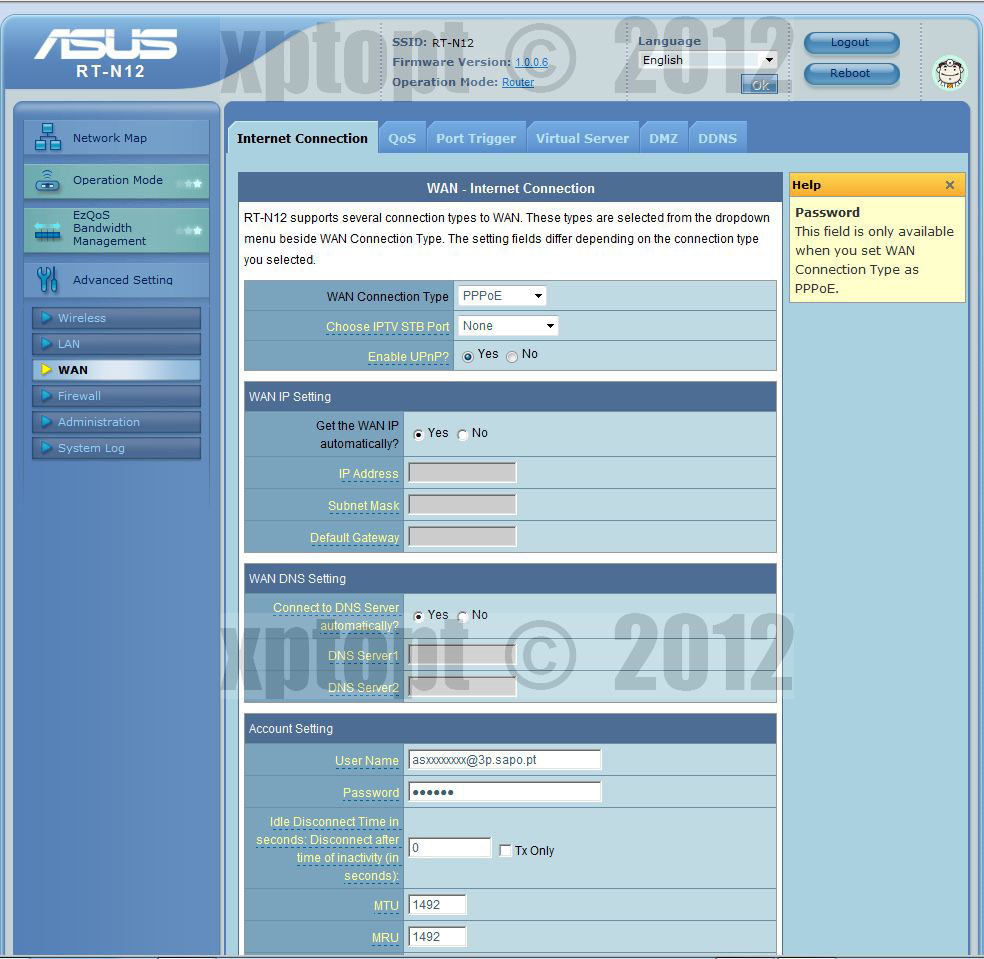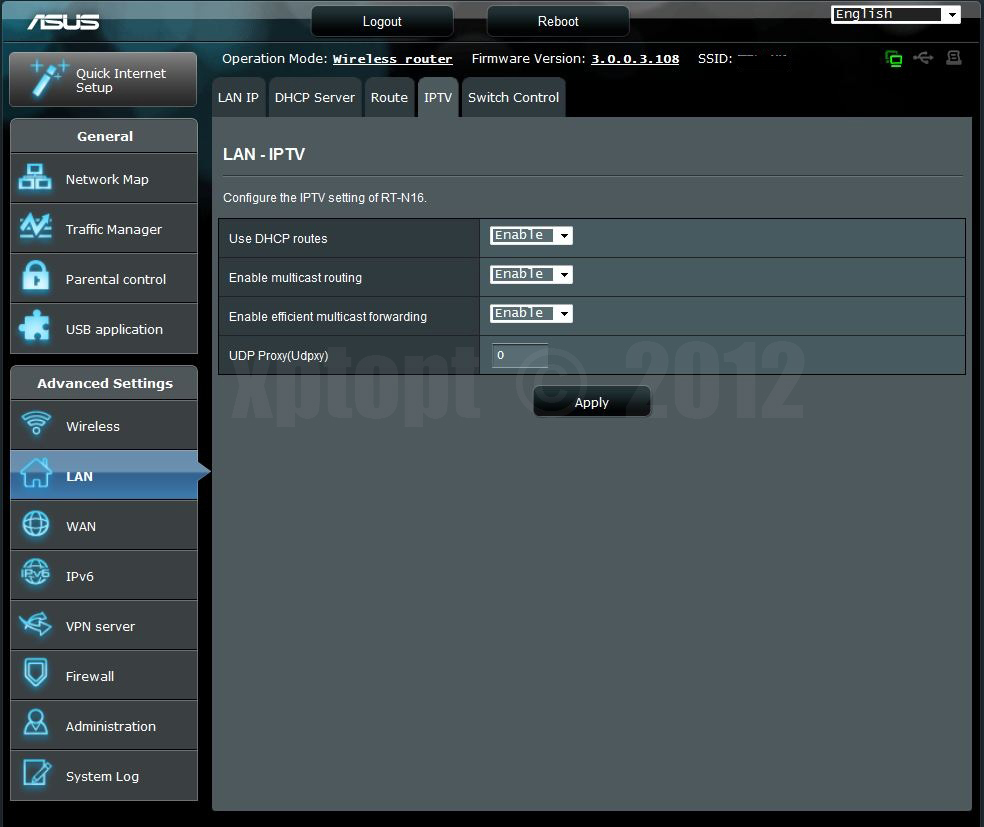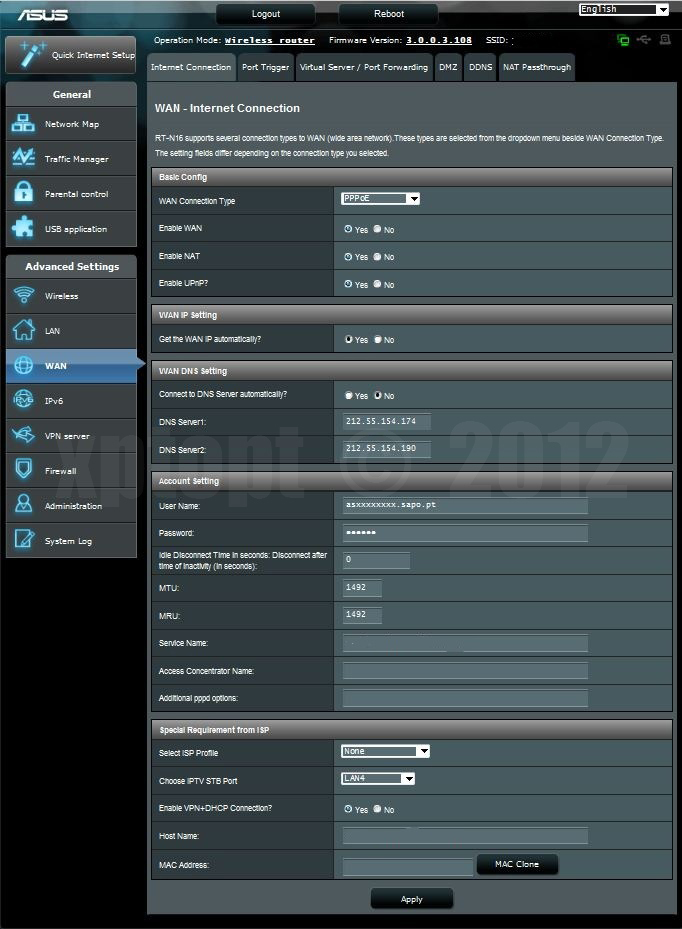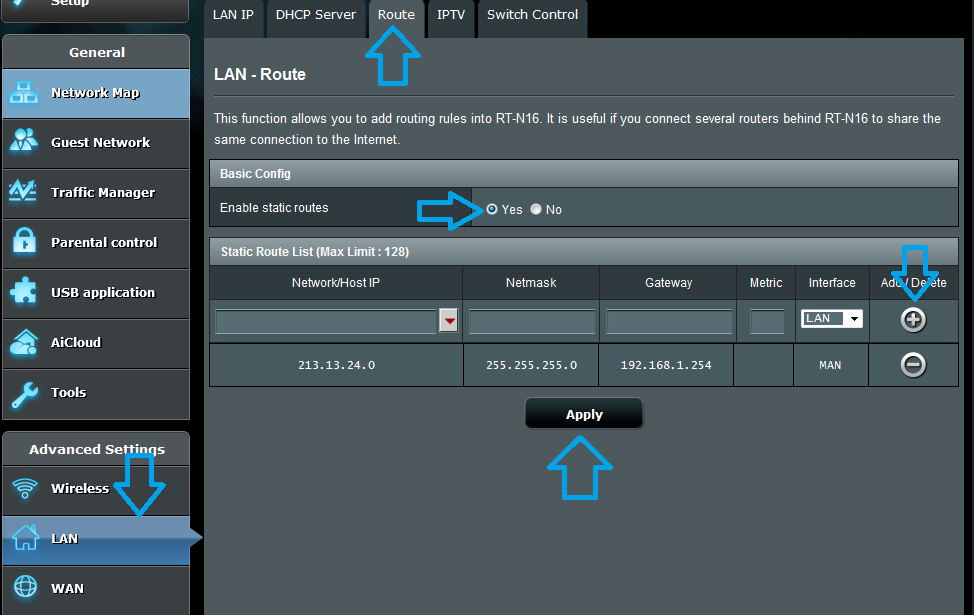Nota… Quem já foi migrado para o firmware 10.2.1.L, este tutorial já não funciona devem usar o tutorial neste link Tutorial firmware 10.2.1.L mais segundo router
Este tutorial foi criado porque como quase todos tive problemas com o router da meo, não conseguia jogar a maior parte dos meus jogos sem o router estar sempre a perder a ligação.
Após passar horas a ligar para o apoio técnico e o problema sem ser resolvido optei por comprar um router com porta wan e usa-lo para gerir a internet e o router da meo fica apenas a gerir a box e o telefone , o que resolveu todos os problemas de uma vez só .
A configuração é simples com a maior parte dos routers.
Funciona com o serviço meo e sapo fibra e adsl
Exemplo com Asus RT-N16
1º- ligar o router novo diretamente ao pc para mudar o ip original para 192.168.2.1,
•Entrar no endereço que vem no manual do vosso router , no caso da Asus e 192.168.1.1,
•Clicar em lan e alterar o ip 192.168.1.1 para 192.168.2.1, e depois apply.
Deve ficar assim
Importante !!!
•O Asus deve ser ligado a primeira vez para alterar o IP diretamente ao pc através da porta 1,2,3 ou 4 e nunca a porta wan.
•O Asus não deve ser nunca ligado ao thomson antes de ser alterado o IP para 192.168.2.1. nã ter isto em conta pode resultar em incompatibilidades e a ligação vai cair provavelmente.
•A seguir a alterar o IP do ASUS têm de desligar e ligar o cabo de rede de novo para a placa de rede mudar também o ip.
•O IP para configuração do Asus agora passa a ser o 192.168.2.1
2º- Entrar na pagina do router da meo via 192.168.1.254 com o user : Administrator e a password: 3!play ,
•Na pagina inicial clicar em desligar a ligação de banda larga, deve ficar como na foto abaixo
3º- ligar tudo como na foto abaixo
4º- vamos configurar o novo router para fazer a ligação a internet , este exemplo é do Asus mas podem usar qualquer router com porta wan
•Entrar na pagina do router que foi alterada no primeiro passo , 192.168.2.1
•Clicar em wan e em wan connection type escolher o modo PPPOE.
•Em baixo em account setting introduzir o username e a password da meo e clicar apply.
O username é asxxxxxxxxx@3p.sapo.pt a password por defeito é 102030 . Em caso de duvida solicitem o username e a password através da linha de apoia ao cliente da meo Importante a password por defeito deixou de ser 102030. Para alguns clientes e passou a ser gerada automaticamente pelo sistema da meo ,nesse caso terão de ligar para o apoio técnico e solicitar a mesma.
Nota caso o router obtenha um ip publico mas não conseguem aceder a internet , isso deve-se á password estar incorreta .
E deve estar feito Tudo o resto é opcional a partir daqui.
5º ligar a meo box ao asus " opcional só testado no Asus rt-n16 firmware 3.0.0.0.108 " Podem ser ligadas ate duas meo box sem interferirem no desempenho do serviço de internet •Ir a Lan /IPTV e colocar tudo enable e fazer apply
Depois ir a wan e no fundo da pagina vão ver "Special Requirement from ISP" e vão configurar da seguinte forma
•Select ISP Profile "none"
•Choose IPTV STB Port "escolhem a porta ou portas onde vão ligar a box " eu uso a 4 •Host Name "fica vazio" •MAC Address: "fica vazio "
•Fazer apply e ligar a box na porta que escolherão
6º Aceder a pagina do thomson “opcional apenas funciona com firmware 3.x.x.x” ir a wan e em (Special Requirement from ISP) temos um campo chamado (Enable VPN + DHCP Connection) selecionar a opção (yes) e fazer Apply
7º Configurar o router para funcionar com serviço MEOGO
1º clicar em Lan / Route
2º em Basic Config activar Enable static routes “YES”
3º adicionar estes dados nos campos referentes e clicar em Add
Network/Host IP-213.13.24.0
Netmask-255.255.255.0
Gateway-192.168.1.254
Metric – fica em branco
Interface – MAN
4º clicar em Apply
No final deve ficar assim
Nota!! Para o MEOGO funcionar têm também de fazer o passo 6 do tutorial .
Importante os asus vêm normalmente com firmware desatualizado e é importante actualizar sempre a ultima versão pois esta normalmente inclui bastantes correções em relação as versões anteriores .
Para quem tiver duvidas como faze-lo pode usar este tutorial tutorial-como-atualizar-firmware-router-asus-forma-segura
Importante!! net 100Mbps
No caso que terem net de 100Mbps tem de ser um router com portas 10/100/1000 Os seguintes modelos suportam essa velocidade Asus RT-N15 ,RT-N16 e RT-N66u Asus RT-N56U "Para funcionar corretamente tem de ser instalado o firmware modificado RT-N56U_1.1.1.8e-b4]RT-N56U_1.1.1.8e-b4 Tp-Link - WR1043N(D)
Importante!! Firmware alternativo Há alguns routers que não parecem ser muito estáveis com o firmware original , por isso aconselho pesquisar no Google se o router que pretendem comprar suporta outro tipo de firmware como por exemplo DD-WRT , tomato ou outros , o meu Asus rt-n16 tem esse problema mas quando lhe instalei o firmware DD-WRT ficou tudo a 100% e nunca mais tive problemas .
Podem usar este site para ver se o router que pretendem comprar suporta DD-wrt o que e o caso e cerca de 80% dos router no mercado , basta introduzir o modelo do router Router Database | www.dd-wrt.com ou também a lista detalhada com características Supported Devices - DD-WRT Wiki
Utilizadores que testarão com sucesso xptopt = TG799vn FW:8.4.2.N + Asus RT-N16 FW: dd-wrt lfbb = TG784n FW:8.4.H.F + Asus RT-N16 FW: asus ? + dd-wrt zyoops = TG784n FW:8.4.H.F + Asus RT-N10+ FW: asus ? +dd-wrt Configuração para RT-N10+ speratus = TG784? FW:8.4.2.Q + Asus RT-N16 FW: asus 3.0.0.3.96 mushumy = tg ?? + Asus RT-N10? + FW:Asus ? benharpas = tg ?? + Asus RT-N10? FW:dd-wrt Re4per = tg784n FW 8.4.H.F + Asus RT-N12LX fw:asus? “mas com problemas de nat no fifa 12 pc ” Re4per = tg784n FW: 8.4.H.F + Asus RT-N10u “em testes ” bad3das = tg784? + Asus RT-N10+ FW: Asus 1.0.1.6 cfao = tg784? FW: 8.4.2.Q + Belkin N750DB FW: ? Configuração para Belkin N750DB Tcosta =tg784? + Asus RT-N10 v.b1 FW: Asus askan7 =tg784n +Asus RT-N56U + FW: Asus "modificado" cfw RT-N56U_1.1.1.8e-b4
Se mais alguém conseguir com outros routers agradeço que post aqui o modelo sff para ajudar novos utilizadores na escolha do equipamento a comprar .
Obrigado xptopt©2012
Tópico fechado, já não permite mais respostas.
Página 1 / 54
Espetáculo, xptopt, muito obrigado!
Cumprimentos
Cumprimentos
Olha porreiro, então com isto, consegues resolver (defenitivamente) o problema do router meo (no meu caso fibra) TG784n de estar sempre a fechar portas UDP e TCP apesar destas estarem abertas via telnet e interface web ?
Parece ser então a unica solução para resolver estes problemas, eu mudei da zonfibra devido ao ts, vou pa meo aonde não me fazem ts, mas tenho (temos) este router que fecha as portas passado algum tempo.
Assim então vou ja amanha comprar este router asus OBRIGADO, excelente, depois dou aqui um feedback .
Ao fazer uma pesquisa este router asus rt n12 anda a volta dos 36 a 40 Euros, não é caro, neste router estás a usar o firmware de origem certo?
E já agora (desculpa ser melga) como são as configurações no asus para configurar a rede wireless? mudar o nome da rede, password etc.... ?
Muito Obrigado
Parece ser então a unica solução para resolver estes problemas, eu mudei da zonfibra devido ao ts, vou pa meo aonde não me fazem ts, mas tenho (temos) este router que fecha as portas passado algum tempo.
Assim então vou ja amanha comprar este router asus OBRIGADO, excelente, depois dou aqui um feedback .
Ao fazer uma pesquisa este router asus rt n12 anda a volta dos 36 a 40 Euros, não é caro, neste router estás a usar o firmware de origem certo?
E já agora (desculpa ser melga) como são as configurações no asus para configurar a rede wireless? mudar o nome da rede, password etc.... ?
Muito Obrigado
Reputação 6
Ao fazer uma pesquisa este router asus rt n12 anda a volta dos 36 a 40 Euros, não é caro, neste router estás a usar o firmware de origem certo?
Muito Obrigado
eu neste momento estou com um asus rt-n16 mas com firmware DD-WRT , estava a ter problemas com o firmware da asus , mas o n-12 tambem serve , em caso de teres problemas com esse firmeware da asus nao ha problema porque o rt-12 suporta dd-wrt e fica resolvido .
ve aqui como instalar o firmware dd-wrt no rt-n12
Asus RT-N12 - DD-WRT Wiki
Muito Obrigado
eu neste momento estou com um asus rt-n16 mas com firmware DD-WRT , estava a ter problemas com o firmware da asus , mas o n-12 tambem serve , em caso de teres problemas com esse firmeware da asus nao ha problema porque o rt-12 suporta dd-wrt e fica resolvido .
ve aqui como instalar o firmware dd-wrt no rt-n12
Asus RT-N12 - DD-WRT Wiki
Stable Build: dd-wrt.v24-14929_NEWD-2_K2.6_mini_RT-N16.trx
Current Build: dd-wrt.v24-18024_NEWD-2_K2.6_mini_RT-N16.trx
Mega: dd-wrt.v24-18024_NEWD-2_K2.6_mega.bin
Qual é a diferença entre a Stable e a Current build e a Mega? Qual devemos instalar? Pergunto ainda antes de comprar um router igual ao teu, pelo que li na net é uma máquina!
Cumprimentos
Current Build: dd-wrt.v24-18024_NEWD-2_K2.6_mini_RT-N16.trx
Mega: dd-wrt.v24-18024_NEWD-2_K2.6_mega.bin
Qual é a diferença entre a Stable e a Current build e a Mega? Qual devemos instalar? Pergunto ainda antes de comprar um router igual ao teu, pelo que li na net é uma máquina!
Cumprimentos
Reputação 6
Stable Build: dd-wrt.v24-14929_NEWD-2_K2.6_mini_RT-N16.trx
Current Build: dd-wrt.v24-18024_NEWD-2_K2.6_mini_RT-N16.trx
Mega: dd-wrt.v24-18024_NEWD-2_K2.6_mega.bin
Qual é a diferença entre a Stable e a Current build e a Mega? Qual devemos instalar? Pergunto ainda antes de comprar um router igual ao teu, pelo que li na net é uma máquina!
Cumprimentos
A Stable Build é a recomendada Teoricamente não tem bugs.
A Current Build é a ultima disponível para esse router pode ter bug na parte do wireless
e a versão mini ou mega isso depende da memória flash que vem no router , no rt-n16 tens 32mb de flash por isso podes usar a mega que tem todos os extras
Vê istoWhat is DD-WRT? - DD-WRT Wiki la para o final tens uma tabela com as diferentes versões e o software que vem incluido .
Importante
antes de instalares o firmware deves ler a atentamente a wiki dedicada ao router que queres usar para não danificares o router ,
No teu caso deves ler bem istoAsus RT-N16 - DD-WRT Wiki antes de instalar o firmware , não saltes nenhum passo , principalmente a parte do nvram erase e do 30-30-30 reset e muito importante , e também esperar alguns minutos depois de instalar o firmware antes de o começares a usar
o meu rt-n16 esta com a dd-wrt.v24-18024_NEWD-2_K2.6_mega sem grandes problemas , exceto o wireless que tem um pequeno bug , mas como não uso wireless não tenho problema
Current Build: dd-wrt.v24-18024_NEWD-2_K2.6_mini_RT-N16.trx
Mega: dd-wrt.v24-18024_NEWD-2_K2.6_mega.bin
Qual é a diferença entre a Stable e a Current build e a Mega? Qual devemos instalar? Pergunto ainda antes de comprar um router igual ao teu, pelo que li na net é uma máquina!
Cumprimentos
A Stable Build é a recomendada Teoricamente não tem bugs.
A Current Build é a ultima disponível para esse router pode ter bug na parte do wireless
e a versão mini ou mega isso depende da memória flash que vem no router , no rt-n16 tens 32mb de flash por isso podes usar a mega que tem todos os extras
Vê istoWhat is DD-WRT? - DD-WRT Wiki la para o final tens uma tabela com as diferentes versões e o software que vem incluido .
Importante
antes de instalares o firmware deves ler a atentamente a wiki dedicada ao router que queres usar para não danificares o router ,
No teu caso deves ler bem istoAsus RT-N16 - DD-WRT Wiki antes de instalar o firmware , não saltes nenhum passo , principalmente a parte do nvram erase e do 30-30-30 reset e muito importante , e também esperar alguns minutos depois de instalar o firmware antes de o começares a usar
o meu rt-n16 esta com a dd-wrt.v24-18024_NEWD-2_K2.6_mega sem grandes problemas , exceto o wireless que tem um pequeno bug , mas como não uso wireless não tenho problema
Aqui estou eu de volta :party:
Bem andei, andei e andei e Asus RT - n12 estava esgotado em todo o lado, então arrisquei e comprei o
RT- N 10 por 34€ na worten xD
Resultados optimos, nem foi preciso alterar o frmware, estou a usar o de origem.
o tut acima indicado também dá para este modelo, tenham so atenção que existem (pelo menos) 3 versões deste router RT-N10 a que comprei é esta :
[img]http://img35.imageshack.us/img35/1741/asusrtn10.jpg[/img]
Ligação da wan :
[img]http://img716.imageshack.us/img716/232/ligacaowanasus.png[/img]
Abrir portas para (exemplo) jogos on-line como o warrock, CS / utorrent, etc :
[img]http://img28.imageshack.us/img28/2627/abrirportasasus1.png[/img]
Outra grande opção é poderem salvar as configurações/alterações que fizeram no router no vosso PC
[img]http://img826.imageshack.us/img826/6539/saveconfigpcasus.png[/img]
---------------------------------------------------------
Isto é apenas um complemento ao brilhante tut acima postado pelo grande xptopt :mdr:
Outra info, esta versão do RT-N10 ja tem wireless com 4 x SSID, entre outas coisas......
Espero que ajude, esta é de facto a unica solução para uma internet estável, sem perda de ligação, para jogos on-line, etc.
Bem Haja, alguma duvida acerca deste modelo, disponham ! :mdr:
Resultados:
(cerca de 8 horas) a jogar on-line, sem perda de ligação, as portas mantêm-se sempre abertas, faço refresh aos servidores on-line sem perder ligação etc, etc.
Ainda não configurei o wireless (estou acupado a recuperar o tempo perdido) a jogar on-line com o pessoal amigo :he:
Mas se tiverem duvidas posso meter aqui uns prints, quando o fizer.
Bem haja, alguma duvida cerca deste modelo disponha, !
Um grande Obrigado ao xptopt
Bem andei, andei e andei e Asus RT - n12 estava esgotado em todo o lado, então arrisquei e comprei o
RT- N 10 por 34€ na worten xD
Resultados optimos, nem foi preciso alterar o frmware, estou a usar o de origem.
o tut acima indicado também dá para este modelo, tenham so atenção que existem (pelo menos) 3 versões deste router RT-N10 a que comprei é esta :
[img]http://img35.imageshack.us/img35/1741/asusrtn10.jpg[/img]
Ligação da wan :
[img]http://img716.imageshack.us/img716/232/ligacaowanasus.png[/img]
Abrir portas para (exemplo) jogos on-line como o warrock, CS / utorrent, etc :
[img]http://img28.imageshack.us/img28/2627/abrirportasasus1.png[/img]
Outra grande opção é poderem salvar as configurações/alterações que fizeram no router no vosso PC
[img]http://img826.imageshack.us/img826/6539/saveconfigpcasus.png[/img]
---------------------------------------------------------
Isto é apenas um complemento ao brilhante tut acima postado pelo grande xptopt :mdr:
Outra info, esta versão do RT-N10 ja tem wireless com 4 x SSID, entre outas coisas......
Espero que ajude, esta é de facto a unica solução para uma internet estável, sem perda de ligação, para jogos on-line, etc.
Bem Haja, alguma duvida acerca deste modelo, disponham ! :mdr:
Resultados:
(cerca de 8 horas) a jogar on-line, sem perda de ligação, as portas mantêm-se sempre abertas, faço refresh aos servidores on-line sem perder ligação etc, etc.
Ainda não configurei o wireless (estou acupado a recuperar o tempo perdido) a jogar on-line com o pessoal amigo :he:
Mas se tiverem duvidas posso meter aqui uns prints, quando o fizer.
Bem haja, alguma duvida cerca deste modelo disponha, !
Um grande Obrigado ao xptopt
Reputação 6
Sempre as ordens
Quando fores testar o wireless desactiva primeiro o da meo para evitar interferências
Quando fores testar o wireless desactiva primeiro o da meo para evitar interferências
Não da para utilizar so um rt n16 ligado directamente ao ont e livrar-me completamente do tg784?
cumps
cumps
Não da para utilizar so um rt n16 ligado directamente ao ont e livrar-me completamente do tg784?
cumps
Não, o rtn16/rtn12/ rtn10 (tenho este), so mesmo ligando em bridge, o thomson tem sempre de ficar ligado para a box (s) / ont /telefone.
Mas amigo digo-te COMPRA JA um destes, vais ver logo a diferença, em jogos, p2p, qualidade da ligação, abertura de portas tcp/udp, etc.
E pelo preço qualquer um deles os 3 vale a pena, e são baratos.
----------------------------------------------------------------------
O meu unico problema ate agora é o VOIP.
Relativamente ao telefone via voip, é que ainda estou a rasca, depois de desligar a internet no thomson, e ligar o asus em bridge, perdi o voip (tenho um voip com numero nomada 30 ), o meu telefone já não da sinal.
cumps
Não, o rtn16/rtn12/ rtn10 (tenho este), so mesmo ligando em bridge, o thomson tem sempre de ficar ligado para a box (s) / ont /telefone.
Mas amigo digo-te COMPRA JA um destes, vais ver logo a diferença, em jogos, p2p, qualidade da ligação, abertura de portas tcp/udp, etc.
E pelo preço qualquer um deles os 3 vale a pena, e são baratos.
----------------------------------------------------------------------
O meu unico problema ate agora é o VOIP.
Relativamente ao telefone via voip, é que ainda estou a rasca, depois de desligar a internet no thomson, e ligar o asus em bridge, perdi o voip (tenho um voip com numero nomada 30 ), o meu telefone já não da sinal.
Sempre as ordens
Quando fores testar o wireless desactiva primeiro o da meo para evitar interferências
Já o fiz, correu as mil maravilhas, e tenho agora sinal maximo na ponta mais distante da casa (5 / 5), aonde antes com o thomson tinha apenas 2/5.
Muito simples as configurações neste asus.
Só estou é a rasca com voip, fiquei sem ligação no telefone :ouch:
Quando fores testar o wireless desactiva primeiro o da meo para evitar interferências
Já o fiz, correu as mil maravilhas, e tenho agora sinal maximo na ponta mais distante da casa (5 / 5), aonde antes com o thomson tinha apenas 2/5.
Muito simples as configurações neste asus.
Só estou é a rasca com voip, fiquei sem ligação no telefone :ouch:
Reputação 6
O Relativamente ao telefone via voip, é que ainda estou a rasca, depois de desligar a internet no thomson, e ligar o asus em bridge, perdi o voip (tenho um voip com numero nomada 30 ), o meu telefone já não da sinal.
liga para o apoio técnico para eles activarem de novo o voip , isso já me aconteceu , não é normal mas pode acontecer .
liga para o apoio técnico para eles activarem de novo o voip , isso já me aconteceu , não é normal mas pode acontecer .
liga para o apoio técnico para eles activarem de novo o voip , isso já me aconteceu , não é normal mas pode acontecer .
A minha duvida é apenas de, como o voip (ou seja o meu telefone) está ligado ao thomson e desliguei a ligação de internet neste, se com isso também não desligou a minha conecção voip?
E que tenho todos os dados de configuração do voip e está tudo bem, so me aparece um "X" no "registado".
A minha duvida é apenas de, como o voip (ou seja o meu telefone) está ligado ao thomson e desliguei a ligação de internet neste, se com isso também não desligou a minha conecção voip?
E que tenho todos os dados de configuração do voip e está tudo bem, so me aparece um "X" no "registado".
Há alguns routers que não parecem ser muito estáveis com o firmware original , por isso aconselho pesquisar no Google se o router que pretendem comprar suporta outro tipo de firmware como por exemplo DD-WRT , tomato ou outros , o meu Asus rt-n16 tem esse problema mas quando lhe instalei o firmware DD-WRT ficou tudo a 100% e nunca mais tive problemas .
Boas
Qual foi a versão do último firmware original que usaste?
Cumprimentos
Boas
Qual foi a versão do último firmware original que usaste?
Cumprimentos
Bom tutorial
 +6
+6
O novo Router permite VOIP??
É que se no thomson lhe tiras a net o voip não funciona porque precisa de net :P
Penso eu de que....
É que se no thomson lhe tiras a net o voip não funciona porque precisa de net :P
Penso eu de que....
O novo Router permite VOIP??
É que se no thomson lhe tiras a net o voip não funciona porque precisa de net :P
Penso eu de que....
Aqui funciona tudo, tv, box e telefone.
5* obrigadao pelo tutorial
É que se no thomson lhe tiras a net o voip não funciona porque precisa de net :P
Penso eu de que....
Aqui funciona tudo, tv, box e telefone.
5* obrigadao pelo tutorial
o meu rt-n16 esta com a dd-wrt.v24-18024_NEWD-2_K2.6_mega sem grandes problemas , excepto o wireless que tem um pequeno bug , mas como nao uso wireless nao tenho problema
Qual é exactamente o problema no wireless?
Cumprimentos
Qual é exactamente o problema no wireless?
Cumprimentos
Aqui funciona tudo, tv, box e telefone.
5* obrigadao pelo tutorial
Sim mas é melhor não confundir....
Vamos la ver, se eu configurar um cliente voip NO PC, funciona.
Agora como eu tinha a configuração voip no router Thomson, e a ele ligado um telefone normal (analogico), ao fazeres um bridge no meu caso ao asus, o voip deixa de funcionar, pois desligaste a ligação a internet NO thomson.
Ainda agora testei, desliguei o asus de bridge, e o voip ficou operacional, voltei a ligar o bridge e perdi o telefone, mas isso a mim e inconveniente, tenho de estar a ligar o pc, para usar o voip (num programa cliente), e antes tinha um telefone fixo, sem a necessidade de ligar o pc entendes?
CTS
A unica solução e usar um cliente voip NO PC.
5* obrigadao pelo tutorial
Sim mas é melhor não confundir....
Vamos la ver, se eu configurar um cliente voip NO PC, funciona.
Agora como eu tinha a configuração voip no router Thomson, e a ele ligado um telefone normal (analogico), ao fazeres um bridge no meu caso ao asus, o voip deixa de funcionar, pois desligaste a ligação a internet NO thomson.
Ainda agora testei, desliguei o asus de bridge, e o voip ficou operacional, voltei a ligar o bridge e perdi o telefone, mas isso a mim e inconveniente, tenho de estar a ligar o pc, para usar o voip (num programa cliente), e antes tinha um telefone fixo, sem a necessidade de ligar o pc entendes?
CTS
A unica solução e usar um cliente voip NO PC.
Reputação 6
Qual é exactamente o problema no wireless?
Cumprimentos
nao aguenta os 300mbs muito tempo depois cai para 150 ou 65
Cumprimentos
nao aguenta os 300mbs muito tempo depois cai para 150 ou 65
Reputação 6
Ainda agora testei, desliguei o asus de bridge, e o voip ficou operacional, voltei a ligar o bridge e perdi o telefone, mas isso a mim e inconveniente, tenho de estar a ligar o pc, para usar o voip (num programa cliente), e antes tinha um telefone fixo, sem a necessidade de ligar o pc entendes?
CTS
A unica solução e usar um cliente voip NO PC.
boas isso nao devia estar a aconteçer eu tenho tudo a funcionar sem problemas , quando desligo a bandalarga no thomson o voip e a box continuao a trabalhar .
pode ser desse firmware ou o thomson ten de levar um reset.
CTS
A unica solução e usar um cliente voip NO PC.
boas isso nao devia estar a aconteçer eu tenho tudo a funcionar sem problemas , quando desligo a bandalarga no thomson o voip e a box continuao a trabalhar .
pode ser desse firmware ou o thomson ten de levar um reset.
Não estou a conseguir ligar uma impressora com porta de rede ao Asus rt-n16, mas funciona quando a ligo ao 784, alguém sabe resolver isto?
Cumprimentos
Cumprimentos
Reputação 6
Não estou a conseguir ligar uma impressora com porta de rede ao Asus rt-n16, mas funciona quando a ligo ao 784, alguém sabe resolver isto?
Cumprimentos
Parece que isso deve ser um problema no firmware da Asus, instalaste o programa que vem no CD chamado Asus Printer Utility , vê se isto ajuda ASUSTeK Computer Inc.-Forum- Setting up the Printer
Cumprimentos
Parece que isso deve ser um problema no firmware da Asus, instalaste o programa que vem no CD chamado Asus Printer Utility , vê se isto ajuda ASUSTeK Computer Inc.-Forum- Setting up the Printer
Vou dar uma vista de olhos, obrigado!
Cumprimentos
Cumprimentos
boas isso nao devia estar a aconteçer eu tenho tudo a funcionar sem problemas , quando desligo a bandalarga no thomson o voip e a box continuao a trabalhar .
pode ser desse firmware ou o thomsom ten de levar um reset.
Pois, aqui tambem esta tudo a funcionar mesmo com a net desliada no thomson.
cumps
pode ser desse firmware ou o thomsom ten de levar um reset.
Pois, aqui tambem esta tudo a funcionar mesmo com a net desliada no thomson.
cumps
Ok, já tenho a impressora ligada em rede e a bombar.
Aqui também o VoIP está funcionando normalmente.
Cumprimentos
Aqui também o VoIP está funcionando normalmente.
Cumprimentos
Página 1 / 54
Enter your username or e-mail address. We'll send you an e-mail with instructions to reset your password.